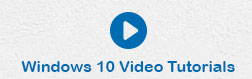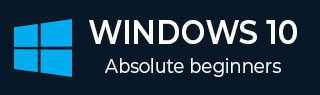
- Windows 10 教程
- Windows 10 - 主页
- Windows 10 - 概述
- Windows 10 - 安装
- Windows 10 - 入门
- Windows 10 - GUI 基础知识
- Windows 10 - 导航
- Windows 10 - 开始菜单
- Windows 10 - 任务栏
- Windows 10 - 平板电脑模式
- Windows 10 - 文件资源管理器
- Windows 10 - Cortana
- Windows 10 - 通知
- Windows 10 - 快速操作
- Windows 10 - 云
- Windows 10 - 通用应用程序
- Windows 10 - 多个桌面
- Windows 10 - 用户管理
- Windows 10 - 安全
- Windows 10 - 家长控制
- Windows 10 - 应用程序
- Windows 10 - 网页浏览
- Windows 10 - 网络
- Windows 10 - 虚拟化
- Windows 10 - 远程访问
- Windows 10 - 备份和恢复
- Windows 10 - 斯巴达计划
- Windows 10 - 应用程序管理
- Windows 10 - 电子邮件管理
- Windows 10 - 键盘快捷键
- Windows 10 - 系统托盘
- Windows 10 - 媒体管理
- Windows 10 - 收藏夹设置
- Windows 10 - 快捷方式
- Windows 10 - 手机
- Windows 10 有用资源
- Windows 10 - 快速指南
- Windows 10 - 有用的资源
- Windows 10 - 讨论
Windows 10 - 任务栏
Windows 10 任务栏位于屏幕底部,让用户可以访问“开始”菜单以及常用应用程序的图标。任务栏右侧有一个通知区域,可以通知用户不同的信息,例如互联网连接的状态或笔记本电脑电池的电量。

任务栏中间的图标是“固定”应用程序,这是快速访问您经常使用的应用程序的一种方式。“固定”的应用程序将保留在任务栏中,直到您“取消固定”它们。
将应用程序固定到任务栏
步骤 1 - 搜索您想要固定在“开始”菜单中的应用程序。
步骤 2 - 右键单击该应用程序。
步骤 3 - 选择菜单顶部的“更多”选项。
步骤 4 - 选择“固定到任务栏”选项。

这会将应用程序图标附加或“固定”到 Windows 任务栏。
从任务栏取消固定应用程序
要“取消固定”它,只需右键单击任务栏中的图标,然后选择“从任务栏取消固定”。您可以随时将其“固定”回来。

通知区
通知区域位于任务栏的右侧。它显示来自您计算机的不同类型的通知,例如您的互联网连接或音量级别。
首先,通知区域显示有限数量的图标。但您也可以单击左侧的向上箭头来查看其他图标。

任务视图
任务视图允许您在打开的窗口和应用程序中快速移动。您可以通过单击任务栏上的“任务视图”按钮来访问它。

您也可以按住 Windows 键,然后按 Tab 来实现相同的结果。
按 Alt+Tab 键盘快捷键也可以达到类似的目的。